新打印机如何测试软件
安装驱动程序、检查打印头、打印测试页、校准打印机。其中,安装驱动程序是最重要的一步。要确保新打印机能正常工作,首先必须安装与之匹配的驱动程序。驱动程序是软件组件,它允许操作系统和其他软件与打印机进行通信。没有正确的驱动程序,打印机将无法正常工作,甚至可能无法被识别。安装驱动程序通常包括从制造商的网站下载最新的驱动程序,运行安装程序,并按照屏幕上的指示完成安装。
一、安装驱动程序
安装驱动程序是新打印机测试软件的第一步。驱动程序是一种软件,使计算机能够与硬件设备如打印机通信。以下是安装驱动程序的详细步骤:
下载并安装驱动程序
首先,从制造商的网站下载最新的驱动程序。大多数打印机制造商会在其支持页面提供最新的驱动程序。确保选择与你的操作系统兼容的版本。一旦下载完成,双击安装文件并按照屏幕上的指示进行安装。通常,你需要同意许可协议,并选择安装位置。安装完成后,建议重新启动计算机以确保驱动程序正常运行。
检查驱动程序是否正确安装
安装完成后,进入计算机的“设备管理器”,检查打印机是否显示在列表中。右键点击打印机图标,选择“属性”,查看驱动程序版本。如果显示错误信息或驱动程序版本不匹配,可能需要重新安装或更新驱动程序。
二、检查打印头
打印头是打印机的核心组件之一,它负责将墨水或碳粉转移到纸张上。检查打印头可以确保打印质量和打印机的长时间稳定运行。
打印头清洁
大多数现代打印机都有内置的打印头清洁功能。通过打印机的设置菜单,选择“打印头清洁”选项。此过程通常会消耗一些墨水或碳粉,但有助于清除打印头上的堵塞和污垢,从而提高打印质量。
打印头校准
打印头校准是另一个重要步骤。通过打印机的设置菜单,选择“打印头校准”选项。打印机会打印一个测试页,显示不同颜色和线条。根据打印输出的质量,可能需要进行多次校准以达到最佳效果。
三、打印测试页
打印测试页是验证打印机工作状态和打印质量的常用方法。测试页通常包含各种颜色的图形和文本,可以帮助检查打印头的对齐、颜色准确性和打印质量。
打印标准测试页
通过打印机设置菜单,选择“打印测试页”选项。打印机会自动生成并打印一张包含多种颜色和图形的页面。仔细检查测试页,注意颜色是否准确,线条是否平滑,以及是否有任何漏墨或模糊。
分析测试页结果
如果测试页显示任何问题,如颜色不准确或线条不对齐,可能需要重新进行打印头清洁或校准。此外,检查墨盒或碳粉是否充足,确保打印机内部没有异物或堵塞。
四、校准打印机
校准打印机是确保打印质量和打印机稳定运行的关键步骤。校准过程通常包括调整打印头位置、对齐纸张和调整颜色设置。
打印头位置校准
通过打印机设置菜单,选择“打印头位置校准”选项。打印机会打印一个校准页,显示多个对齐线条。根据屏幕上的指示,调整打印头位置,确保所有线条对齐。
颜色设置校准
如果打印输出的颜色不准确,可以通过打印机设置菜单调整颜色设置。选择“颜色校准”选项,打印机会打印一个颜色校准页。根据屏幕上的指示,调整颜色设置,确保打印输出的颜色准确。
五、安装和配置打印机管理软件
除了基本的打印功能,许多打印机还提供高级管理软件,允许用户监控和管理打印机的状态和性能。
安装打印机管理软件
从打印机制造商的网站下载并安装打印机管理软件。此软件通常提供详细的打印机状态监控、墨盒或碳粉水平检查、打印任务管理等功能。
配置打印机管理软件
安装完成后,打开打印机管理软件,按照屏幕上的指示进行配置。确保软件能够正确识别和连接到打印机,并设置报警通知,如墨盒或碳粉即将耗尽时发送提醒。
六、连接网络和共享打印机
如果你的打印机支持网络连接,可以将其连接到家庭或办公室网络中,允许多个用户共享打印机。
连接到无线网络
通过打印机设置菜单,选择“无线网络设置”选项。按照屏幕上的指示,输入无线网络的SSID和密码,连接到网络。连接成功后,打印机会显示一个IP地址,记录下这个地址以便后续配置。
配置共享打印机
在计算机上打开“控制面板”,选择“设备和打印机”。右键点击打印机图标,选择“属性”,然后选择“共享”选项卡。勾选“共享这台打印机”,输入共享名称。其他用户可以通过网络找到并连接到共享的打印机。
七、安装和测试打印应用程序
许多现代打印机支持通过移动设备或云端进行打印。安装和测试这些应用程序可以大大提高打印的便利性。
安装移动打印应用程序
根据打印机制造商的建议,从应用商店下载并安装移动打印应用程序。打开应用程序,按照屏幕上的指示配置并连接到打印机。测试打印一些文档或照片,确保应用程序能够正常工作。
配置云打印功能
如果打印机支持云打印功能,可以将其连接到云打印服务。通过打印机设置菜单,选择“云打印设置”选项,按照屏幕上的指示注册打印机并连接到云打印服务。测试从云端打印一些文档,确保功能正常。
八、维护和故障排除
打印机在长期使用过程中可能会遇到各种问题,定期维护和故障排除可以确保打印机的长时间稳定运行。
定期维护
定期清洁打印机内部,尤其是打印头和滚轮,避免灰尘和污垢积累。更换墨盒或碳粉时,确保使用原厂配件,以保证打印质量和打印机寿命。
故障排除
当打印机出现问题时,首先检查驱动程序是否最新,打印头是否清洁和校准,网络连接是否稳定。如果问题仍然存在,可以参考打印机手册或制造商的支持页面,获取详细的故障排除步骤。
九、使用高级打印功能
现代打印机提供许多高级功能,如双面打印、扫描、复印等,了解并使用这些功能可以提高工作效率。
双面打印
通过打印机设置菜单,选择“双面打印”选项。此功能允许在一张纸的两面打印,节省纸张和降低成本。确保纸张正确放置,避免卡纸或打印错误。
扫描和复印
如果打印机具备扫描和复印功能,可以通过打印机控制面板或管理软件使用这些功能。扫描文档或照片时,选择合适的分辨率和文件格式,确保扫描质量。
十、打印机安全设置
为了保护打印机和网络安全,配置打印机的安全设置是必不可少的。
设置管理员密码
通过打印机设置菜单,选择“安全设置”选项,设置一个强密码以保护打印机设置。这样可以防止未经授权的用户更改打印机配置。
配置网络安全
如果打印机连接到网络,确保启用网络安全选项,如WPA2加密和防火墙设置。定期更新打印机固件,修补已知的安全漏洞。
十一、监控打印机性能
监控打印机性能可以帮助及时发现和解决潜在问题,确保打印机的长期稳定运行。
使用打印机管理软件监控性能
通过打印机管理软件,定期检查打印机状态、墨盒或碳粉水平、打印任务历史记录等。设置报警通知,及时收到打印机故障或耗材不足的提醒。
分析打印日志
打印机通常会记录详细的打印日志,包括打印任务、错误信息等。通过分析打印日志,可以发现并解决潜在问题,提高打印机性能和稳定性。
十二、利用项目管理系统优化打印任务
在大型团队或企业环境中,使用项目管理系统可以优化打印任务,提高工作效率。
使用研发项目管理系统PingCode
PingCode是一款强大的研发项目管理系统,可以帮助团队有效管理打印任务。通过PingCode,团队成员可以创建和分配打印任务,跟踪任务进度,并及时解决打印问题。PingCode还提供详细的统计和分析功能,帮助团队优化打印流程。
使用通用项目协作软件Worktile
Worktile是一款通用项目协作软件,适用于各种类型的团队和项目管理。通过Worktile,团队成员可以轻松协作,管理打印任务,并实时沟通和分享信息。Worktile的灵活性和易用性使其成为团队优化打印任务的理想选择。
通过以上步骤,你可以全面测试和优化新打印机的性能,确保其在各种使用场景中的稳定运行。无论是安装驱动程序、检查打印头、打印测试页、校准打印机,还是使用项目管理系统优化打印任务,每一步都至关重要。希望这篇文章能够帮助你更好地了解和使用新打印机。
相关问答FAQs:
1. 如何测试新打印机的软件兼容性?
Q: 我如何确保新购买的打印机与我的计算机系统兼容?
A: 您可以通过安装打印机软件并运行打印机测试页面来测试其兼容性。确保在安装过程中遵循生产商提供的说明,并使用最新的驱动程序。
2. 为什么新打印机需要进行软件测试?
Q: 为什么我需要测试新打印机的软件功能?
A: 软件测试可以确保打印机能够正常工作,并与您的计算机系统相互配合。通过测试,您可以发现潜在的问题并采取适当的措施解决它们,以确保打印机的稳定性和性能。
3. 如何测试新打印机的打印质量?
Q: 我应该如何测试新打印机的打印质量?
A: 通过打印不同类型的文件,例如文本、图像和表格,可以测试新打印机的打印质量。您可以关注打印的清晰度、颜色准确性和图像的细节等方面。确保使用适当的设置和纸张类型来获得最佳的打印效果。
原创文章,作者:Edit2,如若转载,请注明出处:https://docs.pingcode.com/baike/2832441